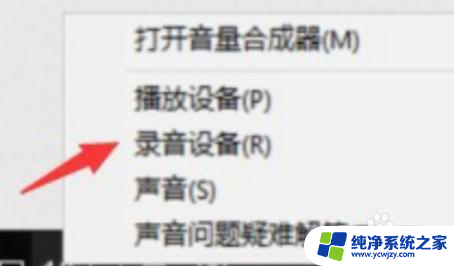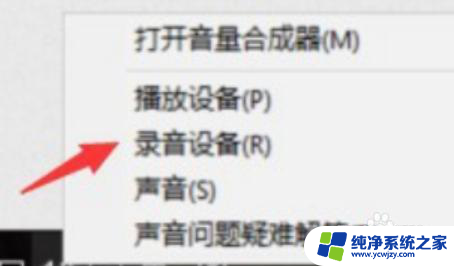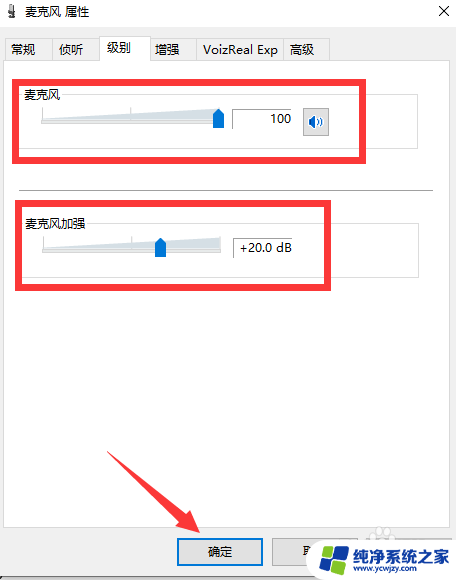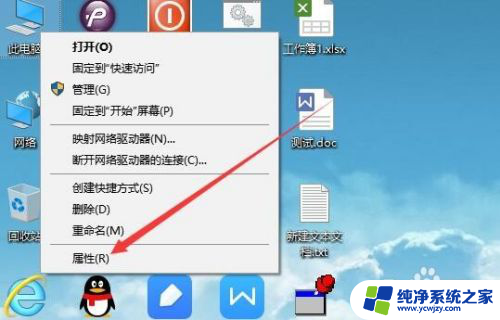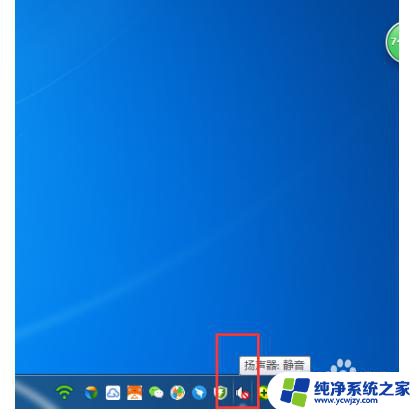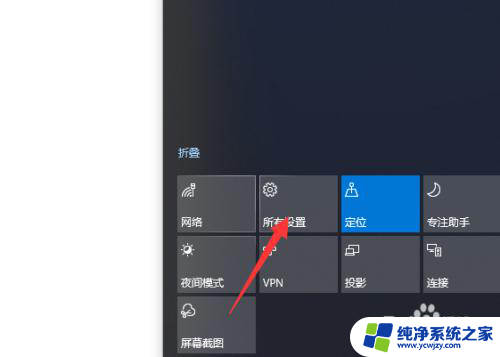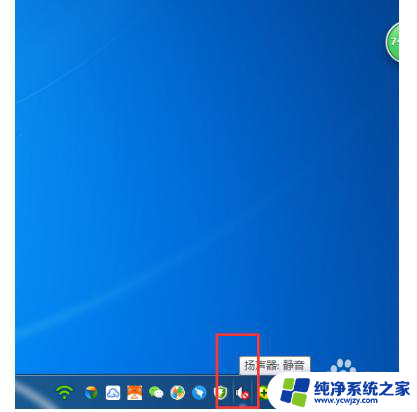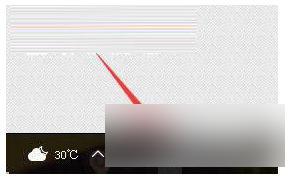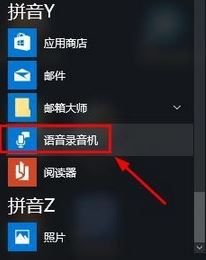电脑麦有杂音滋滋怎么办 win10电脑麦克风有杂音怎么解决
电脑麦有杂音滋滋怎么办,当我们使用电脑进行语音通话或者语音记录时,如果麦克风出现杂音问题,将会极大地影响我们的使用体验,尤其是在使用Win10系统的电脑上,许多用户都会遇到麦克风杂音的困扰。面对这个问题,我们应该如何解决呢?本文将为大家介绍一些方法,帮助大家解决Win10电脑麦克风杂音的问题。无论是通过调整系统设置,检查硬件设备还是使用软件工具,我们都可以找到适合自己的解决方案。接下来让我们一起来探索解决Win10电脑麦克风杂音问题的方法吧!
操作方法:
1.打开我们的电脑,右键点击任务栏底部最右边的扬声器图标。在弹出的菜单中选择“声音”选项。
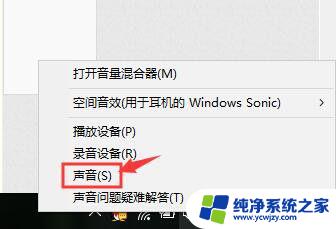
2.也可以点击控制面板页面中的“声音”图标,方法一样。
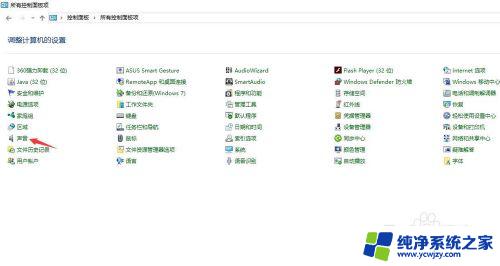
3.在声音页面,切换到“录制”选项卡,右键点击麦克风,在弹出的菜单中点击“属性”选项。
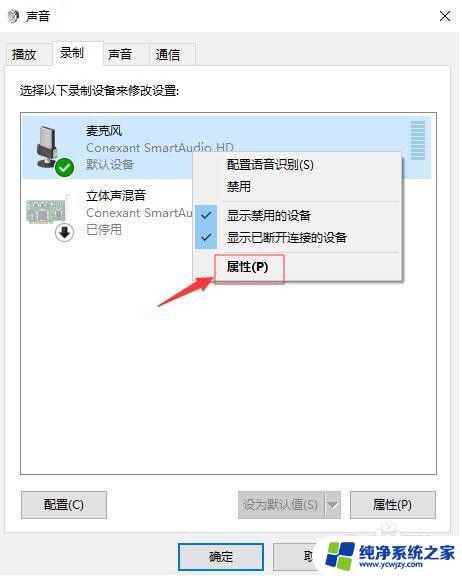
4.在麦克风属性页面,切换到“高级”选项卡。在默认格式下面的选项中选择耳麦适合的质量,一般频率越高,声音越清晰,效果越佳。
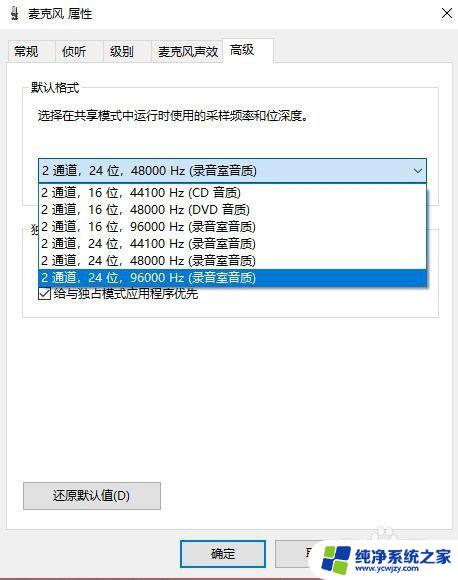
5.然后切换到“级别”的选项卡,里面有个“麦克风加强”的设置项。将滑块移动到最左边,即0db。
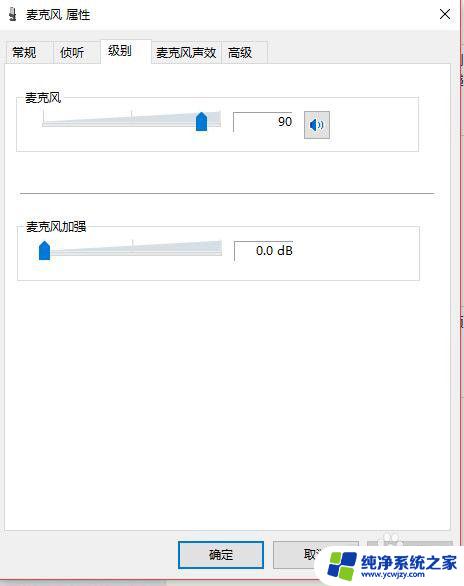
6.最后点击当前页面底部的“确定”按钮,退出当前设置。记得一定要点击“确定”按钮,要不然设置是不生效的。
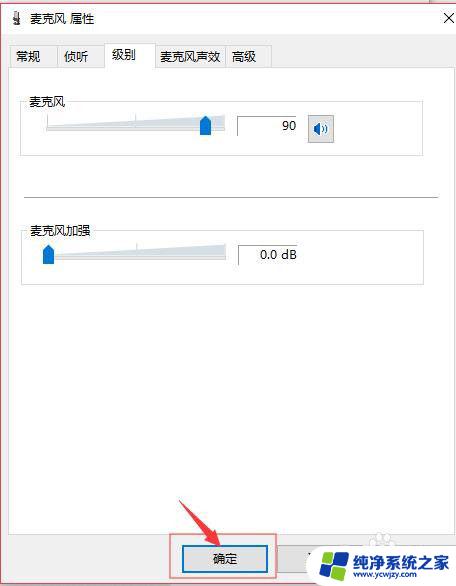
以上就是电脑麦克风出现杂音的解决方法,如有遇到相同问题的用户可参考本文中介绍的步骤进行修复,希望这篇文章对您有所帮助。